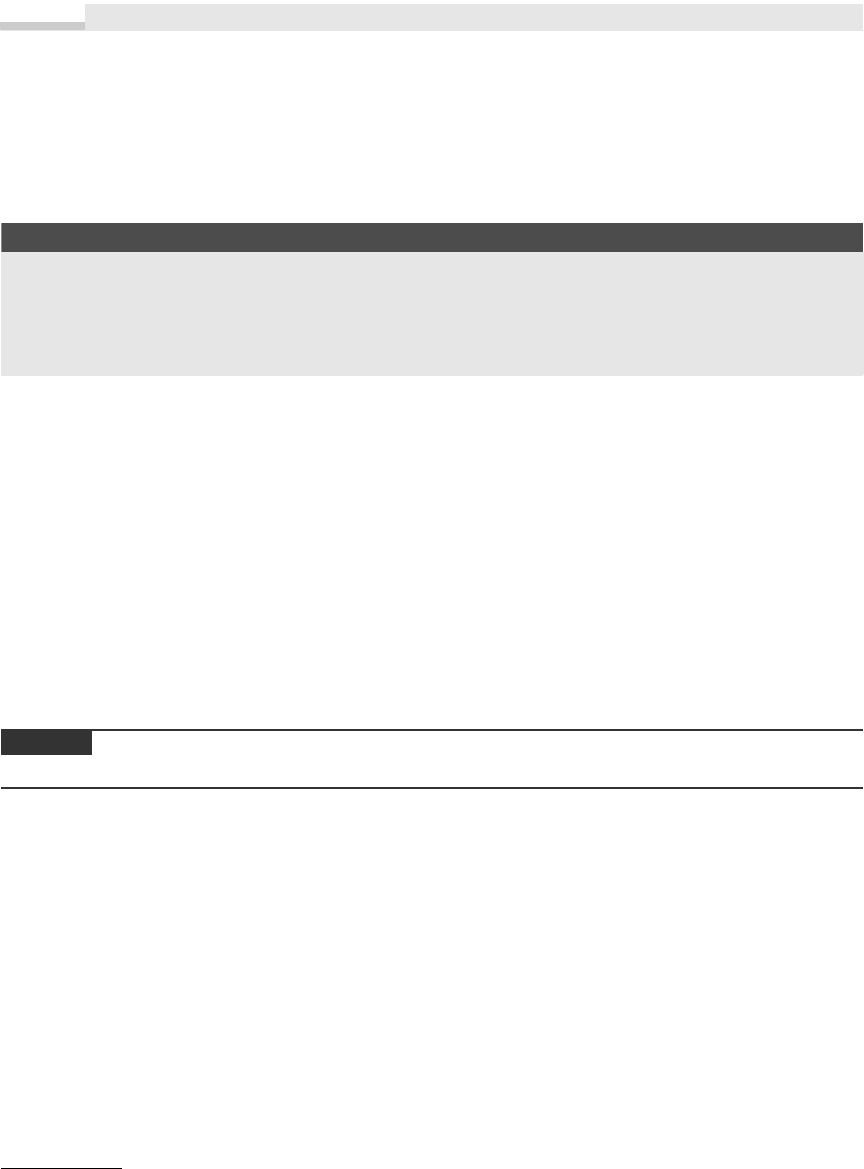
BEISPIEL
HINWEIS
Kapitel 9: Fortgeschrittene Datenbankprogrammierung
Für die Auswahl zwischen Satz- oder Seitensperre steht Ihnen die Eigenschaft Jet OLEDB:Database Locking
Mode zur Verfügung. Setzen Sie diese beim Öffnen einer Connection auf 1 (Satzsperre) oder 0 (Seiten-
sperre).
Zum Sperren der gesamten Datenbank können Sie die Mode-Eigenschaft verwenden, setzen Sie diese auf
adModeShareExclusive, kann kein anderer User auf die Datenbank zugreifen.
Sperren der gesamten Datenbank:
Dim conn As New ADODB.Connection
conn.Mode = adModeShareExclusive
conn.Provider = "Microsoft.Jet.OLEDB.4.0"
conn.Open "c:\xyz_1.mdb"
ODBC-Verbindungen
Bevor Sie in Access eine ODBC
1
-Verbindung verwenden können, muss diese zunächst definiert werden. In
diesem Abschnitt soll es deshalb im Wesentlichen um die Programmierung von ODBC-Verbindungen
gehen. Als Alternative bietet sich noch die manuelle Konfiguration einer ODBC-Datenquelle an, auf die wir
gleich zu Beginn kurz eingehen.
Ein Blick auf den ODBC-Manager
Für das manuelle Erstellen von ODBC-Verbindungen verwenden Sie den ODBC-Manager, den Sie in der
Systemsteuerung finden.
Als Access-Benutzer müssen Sie unbedingt die 32-Bit-Variante verwenden, 16-Bit-ODBC-Verbindungen
können nicht aus einem 32-Bit-Programm genutzt werden!
Bei der Einrichtung werden Sie zunächst aufgefordert, einen ODBC-Treiber auszuwählen. Die sich dann
öffnende Maske wird durch den jeweiligen Treiber (herstellerabhängig) bereitgestellt, der Inhalt kann sich
also von den nachfolgenden Abbildungen unterscheiden (MS SQL Server). Die wesentlichen Angaben dürf-
ten jedoch in allen Fällen die gleichen sein:
■ Name der Verbindung
■ Standort der Datenbank (eine physische Datei oder auch eine Netzwerkadresse)
■ Sprachtreiber bzw. ANSI/ASCII-Umwandlung
■ Schreibschutz bzw. Multiuser-Verhalten
■ Sortierfolgen
■ Protokoll-Optionen
■ Cache-Größen etc.
1
Open Database Connectivity
556
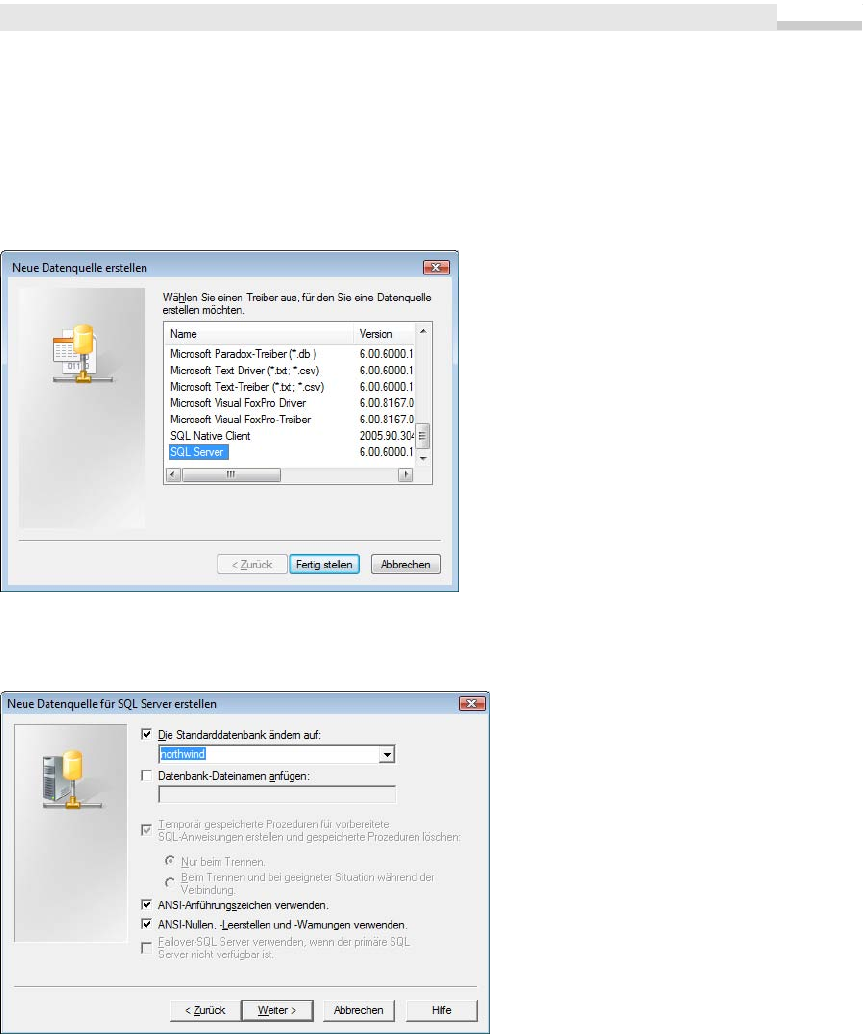
ODBC-Connection zu einem MS SQL Server aufbauen
Legen Sie zuerst einen Namen für Ihre Datenquelle fest. Die Bezeichnung hat nichts mit der verwendeten
Datenbank und/oder Tabelle zu tun, es handelt sich lediglich um eine Beschreibung, über die Sie später auf
diese Datenquelle zugreifen können. Mit der Angabe Server bestimmen Sie den Rechner, auf dem der SQL
Server läuft. Handelt es sich um den gleichen PC, auf dem Sie auch mit Access arbeiten, geben Sie local bzw.
lokal an (für SQL Server Express geben Sie .\SQLEXPRESS an).
Abbildung 9.32 Auswahl der
Datenquelle im ODBC-Treiber
Ob Sie die ASCII-ANSI-Konvertierung aktivieren müssen, werden Sie spätestens dann feststellen, wenn
zum Beispiel die Umlaute in den Steuerelementen falsch angezeigt werden.
Abbildung 9.33 Dialog für das
ODBC-SQL-Server-Setup
Den Namen der Datenbank brauchen Sie zu diesem Zeitpunkt noch nicht anzugeben, beim ersten Aufruf
wird dieser automatisch abgefragt. Sollte es bei der späteren Einbindung der ODBC-Datenbank zu Prob-
lemen kommen, überprüfen Sie als Erstes die verwendete Sprachversion. Insbesondere landestypische
Zeichen (zum Beispiel ß, ä, ü ...) in Tabellen- bzw. Spaltennamen führen bei falscher Sprachversion zu
einem Verbindungsfehler (»Tabelle nicht gefunden ...« etc.).
557
ODBC-Verbindungen
Get Microsoft Office Access 2007-Programmierung - Das Handbuch now with the O’Reilly learning platform.
O’Reilly members experience books, live events, courses curated by job role, and more from O’Reilly and nearly 200 top publishers.

